Jak povolit alarm na schlage Připojit inteligentní zámek

Inteligentní zámek Schlage Connect obsahuje vestavěný poplašný systém, který může odradit potenciální zlodějové od zlomení do vašeho domu prostřednictvím předních dveří .
SOUVISEJÍCÍ: Jak nainstalovat a nastavit Schlage Connect Smart Lock
Předtím než budeme pokračovat, je důležité vědět, že existují dva různé modely Schlage Connect: BE468 a BE469. První je ukončena a druhá je nejnovější, aktualizovaný model. Mezi jednotlivými funkcemi existuje jen velmi málo rozdílů, ale jeden velký rozdíl spočívá v tom, že přístroj BE469 přichází s výstrahou, zatímco přístroj BE468 ne. Ujistěte se tedy, že jste zkontrolovali, který model máte předtím, než se pokusíte aktivovat alarm, který nemusí mít dokonce.
Chcete-li zjistit, který model máte, musíte vzít vnitřní mechanismus ze dveří a podívat se na štítek uvnitř. Číslo modelu bude vytištěno tam. Pokud máte BE469, přečtěte si to!

Tři odlišná nastavení alarmů
Nejprve se Schlage Connect dodává se třemi různými nastaveními alarmů. Předtím, než projdete procesem aktivace poplachu, může být vhodné rozhodnout, který režim alarmu chcete použít:
- Aktivita: Dvě krátké pípnutí při každém otevření dveří bez ohledu na to, zda jsou dveře zamknuté
- Tamper: 15-ti sekundový poplach při každém zámku detekuje neoprávněné zablokování (zámek, atd.)
- Nucený vstup: , bít, atd.)
První dva režimy jsou skvělé pro použití, kdykoli jste mimo domov, neboť je pravděpodobné, že by nějaká manipulace s pachatelem byla možná. Posledním režimem je pravděpodobně ten, který chcete mít povolen nepřetržitě, i když nejste pryč.
Jak povolit alarm z uzamčení
Poplach je ve výchozím nastavení vypnutý, ale pokud jste "Nevíte-li, zda je poplach zapnutý nebo ne, můžete stisknout vnitřní tlačítko Schlage. Pokud dojde k hlasitému šumu a rozsvítí se, je alarm aktivován. Pokud to není povoleno, zámek nebude pípat nebo se rozsvítí.

Chcete-li povolit budík, jednoduše stiskněte a podržte tlačítko vnitřního tlačítka Schlage přibližně na pět sekund. Když bliká, uvolněte tlačítko. Chcete-li v budoucnu deaktivovat budík, podržte stisknuté tlačítko, dokud nenastanou dvě bliknutí.
Budík bude implicitně používat režim poplachu Forced Entry, ale pokud chcete změnit, který režim alarmu je použit , jednoduše zatlačte dolů vnitřní tlačítko Schlage. Každým stisknutím tlačítka se změní režim budíku. Když se levá strana tlačítka rozsvítí, budík je v režimu aktivity. Když se střední část tlačítka rozsvítí, je alarm v režimu Tamper. A když se pravá strana rozsvítí, je to v režimu Forced Entry. Stiskněte tlačítko, dokud se nedostanete do režimu, který chcete použít.

Chcete-li změnit úroveň citlivosti konkrétního režimu budíku, nejprve jej nastavte do požadovaného režimu budíku a pak stiskněte a podržte tlačítko dovnitř tlačítka Schlage, dokud nebude třikrát blikat (asi 10 sekund). Odtud můžete znovu stisknout tlačítko pro procházení úrovní citlivosti (1 je nejcitlivější a 5 nejmenší). Každým stisknutím získáte jedno až pět pípnutí a bliknutí, které odpovídají úrovni citlivosti. Jakmile jste spokojeni, zastavte stisknutí tlačítka a počkejte, až se nastaví úroveň citlivosti.
Jak povolit budík z vašeho telefonu
Pokud máte zámek připojený k rozbočovaču smarthome přes Z-Wave, vy můžete ovládat zámek z telefonu pomocí aplikace smarthome vašeho rozbočovače, což vám umožní povolit a přizpůsobit budík z vašeho telefonu. V mém případě používám rozbočovač Wink, ale pokud použijete jiný rozbočovač, měli byste postupovat níže.
Začněte výběrem zámku v aplikaci a potom klepnutím na ikonu ozubeného kola nastavení v pravém horním rohu obrazovky.
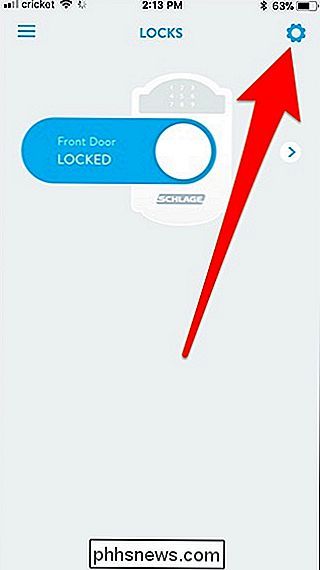
Když se zobrazí pop-out menu, klepněte na "Přední dveře" pod "Zámky". Mějte na paměti, že zámek může být pojmenován jiným způsobem než "Přední dveře".
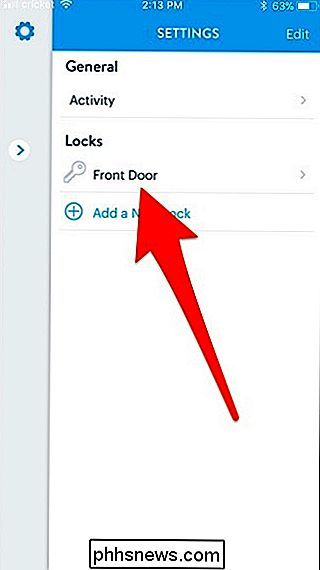
Dále přejděte dolů a klepněte na "Alarm + Security".
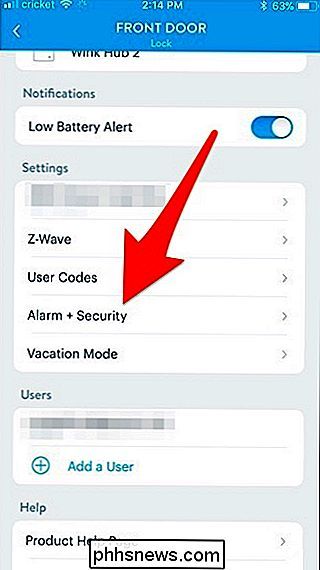
Klepněte na přepínač napravo od "Enable Alarm" a zapněte jej, pokud ještě není.
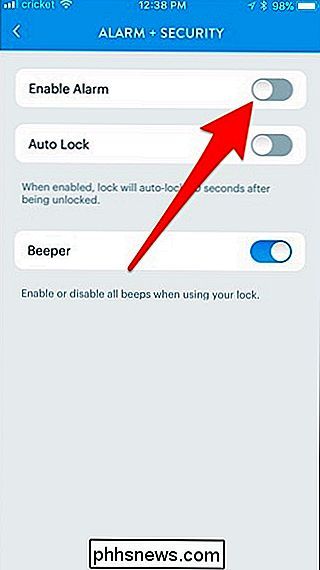
, včetně "Režimu alarmu", "Citlivost alarmu" a povolení upozornění vždy, když alarm zhasne. Jakmile jsou tato různá nastavení již vysvětlena výše, tato část by měla být samozřejmostí.
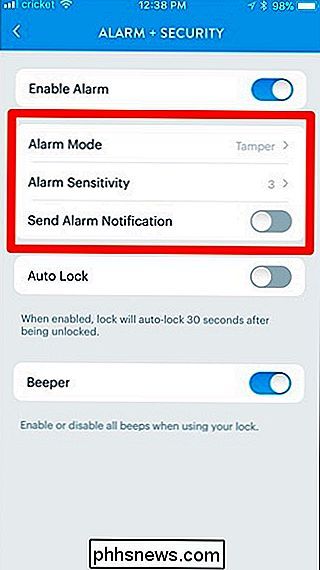
Ujistěte se však, že stisknete tlačítko "Uložit", pokud změníte některou z nastavení budíku.
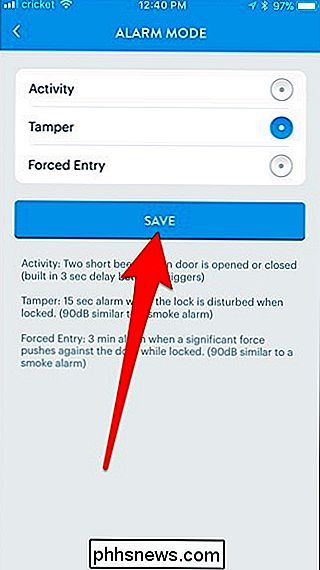

Můžete zkrátit váš pomalý iPhone výměnou baterie
Všechny telefony se časem zpomalují. Jak hardware zestárne a software se stává novější, je to nevyhnutelné. Existuje však i jiný důvod, proč by váš iPhone mohl být pomalý: baterie. Tento jev byl nejprve navržen v podprocesu Reddit a následně v blogu John Poole v Geekbench. Nyní Apple potvrdil, že zpomaluje iPhony se stárnoucími bateriemi.

Jak získat návratky za aplikace a hry
Některé aplikace a herní obchody nabízejí náhrady za digitální nákupy a některé z nich neplatí. Například můžete získat náhrady za aplikace Android a iPhone nebo PC hry, které si zakoupíte ze služby Steam nebo jinde. Apple App Store a Mac App Store SOUVISEJÍCÍ: Jak získat vrácení peněz Pro iPhone, iPad nebo Mac App od společnosti Apple Společnost Apple vám umožňuje požádat o vrácení peněz za zakoupené aplikace, ať už jste je zakoupili v zařízení iPhone nebo iPad App Store nebo v Mac App Store.



